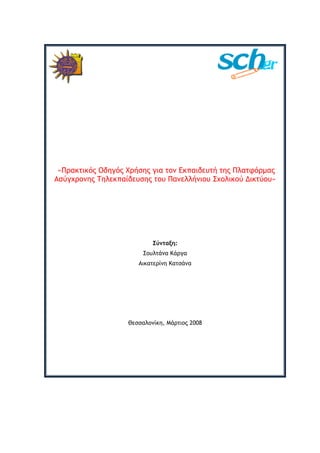
Πρακτικός Οδηγός Χρήσης για τον Εκπαιδευτή της Πλατφόρμας Ασύγχρονης Τηλεκπαίδευσης του Πανελλήνιου Σχολικού Δικτύου
- 1. «Πρακτικός Οδηγός Χρήσης για τον Εκπαιδευτή της Πλατφόρμας Ασύγχρονης Τηλεκπαίδευσης του Πανελλήνιου Σχολικού Δικτύου» Σύνταξη: Σουλτάνα Κάργα Αικατερίνη Κατσάνα Θεσσαλονίκη, Μάρτιος 2008
- 2. Υπηρεσία Ασύγχρονης Τηλεκπαίδευσης Πανελλήνιου Σχολικού Δικτύου – Οδηγός χρήσης εκπαιδευτή Σημείωση: Ο παρών οδηγός χρήσης για την έκδοση 1.8.3 του Moodle αποτελεί επικαιροποιημένη έκδοση του οδηγού χρήσης για την έκδοση 1.4.2, που συντάχθηκε από τους: Γιάννη Παπαϊωάννου, Φωτεινή Τρίμμη, Αύγουστο Τσινάκο. Το υλικό διατίθεται υπό την άδεια: Creative Commons Αναφορά-Μη Εμπορική Χρήση-Παρόμοια διανομή 3.0 Unported (http://creativecommons.org/licenses/by-nc-sa/3.0/deed.el) 2
- 3. Υπηρεσία Ασύγχρονης Τηλεκπαίδευσης Πανελλήνιου Σχολικού Δικτύου – Οδηγός χρήσης εκπαιδευτή Περιεχόμενα 1 Είσοδος στον δικτυακό τόπο........................................................... 17 1.1 Περιβάλλον Moodle πριν από την Είσοδο......................................... 17 1.1.1 Block «Κύριο Μενού»........................................................... 20 1.1.2 Block «Ημερολόγιο»............................................................ 20 1.1.3 Block «Ενότητες Μαθημάτων» ................................................ 21 1.2 Είσοδος στο Δικτυακό τόπο ......................................................... 21 1.3 Είσοδος ως Eπισκέπτης .............................................................. 23 2 Δημιουργία νέου μαθήματος ........................................................... 24 3 Διαχείριση μαθήματος .................................................................. 33 4 Blocks..................................................................................... 38 4.1 Block «Συμμετέχοντες» .............................................................. 38 4.2 Block «Δραστηριότητες»............................................................. 45 4.3 Block «Αναζήτηση στα Φόρουμ» ................................................... 46 4.4 Block «Τα Μαθήματά μου» .......................................................... 46 4.5 Block «Τελευταία Νέα» .............................................................. 46 4.6 Block «Επικείμενα Γεγονότα»....................................................... 47 4.7 Block «Πρόσφατη Δραστηριότητα» ................................................ 47 4.8 Block «Ημερολόγιο».................................................................. 48 4.9 Block «Ενότητες» ..................................................................... 50 4.10 Block «Συνδεδεμένοι Χρήστες» ..................................................... 51 4.11 Block «Σύνοψη Μαθήματος» ........................................................ 51 4.12 Block «Μηνύματα».................................................................... 51 4.13 Block «Διαχείριση» ................................................................... 54 3
- 4. Υπηρεσία Ασύγχρονης Τηλεκπαίδευσης Πανελλήνιου Σχολικού Δικτύου – Οδηγός χρήσης εκπαιδευτή 4.13.1 Επεξεργασία ................................................................. 54 4.13.2 Ρυθμίσεις μαθήματος ....................................................... 55 4.13.3 Ανάθεση ρόλων ............................................................ 56 4.13.4 Ομάδες ...................................................................... 58 4.13.5 Αντίγραφο ασφαλείας ..................................................... 59 4.13.6 Επαναφορά .................................................................. 61 4.13.7 Εισαγωγή .................................................................... 63 4.13.8 Αρχικές ρυθμίσεις .......................................................... 63 4.13.9 Αναφορές ................................................................... 64 4.13.10 Ερωτήσεις................................................................ 67 4.13.11 Κλίμακες................................................................... 67 4.13.12 Αρχεία ..................................................................... 68 4.13.13 Βαθμοί ..................................................................... 69 4.14 Block «Blocks» ........................................................................ 70 5 Προσθήκη πηγών πληροφορίας ...................................................... 71 5.1 Εισαγωγή .............................................................................. 71 5.2 Book................................................................................. 71 5.2.1 Διαχείριση Book ................................................................. 74 5.3 Ετικέτα ................................................................................. 75 5.4 Σύνθεση κειμένου................................................................. 76 5.5 Σύνθεση ιστοσελίδας ............................................................. 77 5.6 Σύνδεση με ένα αρχείο ή ιστοσελίδα .......................................... 78 4
- 5. Υπηρεσία Ασύγχρονης Τηλεκπαίδευσης Πανελλήνιου Σχολικού Δικτύου – Οδηγός χρήσης εκπαιδευτή 5.7 Εμφάνιση ενός καταλόγου ...................................................... 80 5.8 Πρόσθεση ενός IMS Content Package.......................................... 81 6 Προσθήκη δραστηριοτήτων ........................................................... 82 6.1 Εισαγωγή .............................................................................. 82 6.2 Συζήτηση ........................................................................... 82 6.2.1 Διαχείριση Δωματίου Συζήτησης ............................................. 84 6.3 Ομάδα συζήτησης................................................................. 86 6.3.1 Διαχείριση Ομάδας Συζητήσεων .............................................. 89 6.4 Λεξικό .............................................................................. 90 6.4.1 Διαχείριση Λεξικού ............................................................. 93 6.4.2 Προσθήκη εγγραφής ........................................................... 95 6.4.3 Προσθήκη κατηγορίας ......................................................... 96 6.4.4 Αναμονή λημμάτων για έγκριση.............................................. 97 6.4.5 Εισαγωγή εγγραφών........................................................... 98 6.4.6 Εξαγωγή Εγγραφών............................................................ 99 6.5 Κουίζ ................................................................................ 99 6.5.1 Διαχείριση Κουίζ ............................................................... 104 6.5.2 Αποτελέσματα .................................................................. 109 6.6 Ημερολόγιο ....................................................................... 110 6.6.1 Διαχείριση Ημερολογίου ...................................................... 111 6.7 Εργαστήριο ....................................................................... 112 6.7.1 Διαχείριση Εργαστηρίου ...................................................... 118 6.8 Εργασίες .............................................................................. 124 6.8.1 Αποστολή αρχείων ............................................................ 124 5
- 6. Υπηρεσία Ασύγχρονης Τηλεκπαίδευσης Πανελλήνιου Σχολικού Δικτύου – Οδηγός χρήσης εκπαιδευτή 6.8.2 Διαχείριση αποστολής αρχείων.............................................. 126 6.8.3 Online text ..................................................................... 128 Αποστολή ενός αρχείου με την απάντηση ............................................. 130 6.8.5 Δραστηριότητα εκτός σύνδεσης ............................................. 130 6.9 Επιλογές........................................................................... 131 6.9.1 Διαχείριση Επιλογής........................................................... 133 6.10 Ενότητα............................................................................ 134 6.10.1 Διαχείριση Ενότητας........................................................... 140 6.11 Διάλογος ......................................................................... 145 6.11.1 Διαχείριση Διαλόγου .......................................................... 146 6.12 Βάση Δεδομένων................................................................. 149 6.12.1 Εισαγωγή πεδίων .............................................................. 152 6.12.2 Εισαγωγή εγγραφών.......................................................... 160 6.12.3 Προβολή εγγραφών ........................................................... 162 6.12.4 Χρήση Templates .............................................................. 162 6.12.5 Presets .......................................................................... 163 6.13 Έρευνα ............................................................................ 164 6.13.1 Διαχείριση Έρευνας ........................................................... 167 6.14 Wikis ............................................................................... 168 6.14.1 Διαχείριση Wiki ................................................................ 172 6.15 Scorm (Shareable Content Object Reference Model) ...................... 175 6.16 Attendance – Απουσιολόγιο........................................................ 177 6
- 7. Υπηρεσία Ασύγχρονης Τηλεκπαίδευσης Πανελλήνιου Σχολικού Δικτύου – Οδηγός χρήσης εκπαιδευτή Κατάλογος Εικόνων Εικόνα 1.1.1 Αρχική Σελίδα .................................................................. 18 Εικόνα 1.1.2 Μενού για την επιλογή γλώσσας ........................................... 18 Εικόνα 1.1.3 Τα μαθήματα σε μια Ενότητα Μαθημάτων ................................ 19 Εικόνα 1.1.4 Αναζήτηση μαθημάτων ....................................................... 19 Εικόνα 1.1.5 Block «Κύριο Μενού» ......................................................... 20 Εικόνα 1.1.6 Block «Ημερολόγιο» .......................................................... 21 Εικόνα 1.1.7 Block «Ενότητες μαθημάτων»............................................... 21 Εικόνα 1.2.1 Βlock «Είσοδος» ............................................................... 22 Εικόνα 1.2.2 Οθόνη εισόδου ................................................................. 22 Εικόνα 1.2.3 Οθόνη μετά την είσοδο του χρήστη ως εκπαιδευτή ...................... 23 Εικόνα 2.1.1 Βlock «Ενότητες Μαθημάτων» .............................................. 24 Εικόνα 2.1.2. Αναζήτηση μαθημάτων και προσθήκη νέου μαθήματος ................ 25 Εικόνα 2.1.3 Αναδυόμενο παράθυρο βοήθειας ........................................... 26 Εικόνα 2.1.4 Φόρμα επεξεργασίας των ρυθμίσεων του μαθήματος – μέρος α’ ...... 26 Εικόνα 2.1.5 Φόρμα επεξεργασίας των ρυθμίσεων του μαθήματος – μέρος β’ ...... 27 Εικόνα 2.1.6 Φόρμα επεξεργασίας των ρυθμίσεων του μαθήματος – μέρος γ’ ...... 30 Εικόνα 2.1.7 Φόρμα επεξεργασίας των ρυθμίσεων του μαθήματος – μέρος δ’ ...... 31 Εικόνα 3.1.1 Σελίδα Μαθήματος............................................................. 33 Εικόνα 3.1.2 Σελίδα μαθήματος σε κατάσταση επεξεργασίας .......................... 34 Εικόνα 3.1.3 Μετακίνηση Δραστηριότητας ................................................ 36 Εικόνα 4.1.1 block Συμμετέχοντες .......................................................... 38 Εικόνα 4.1.2 Συμμετέχοντες ................................................................. 38 Εικόνα 4.1.3 Προφίλ συμμετέχοντα ........................................................ 39 Εικόνα 4.1.4 Αναφορές δραστηριοτήτων – Outline report .............................. 40 7
- 8. Υπηρεσία Ασύγχρονης Τηλεκπαίδευσης Πανελλήνιου Σχολικού Δικτύου – Οδηγός χρήσης εκπαιδευτή Εικόνα 4.1.6 Blog συμμετέχοντα στο μάθημα ............................................. 41 Εικόνα 4.1.7 Αρχική σελίδα του blog....................................................... 42 Εικόνα 4.1.8 Προσθήκη νέας εγγραφής στο blog ........................................ 43 Εικόνα 4.1.9 Σελίδα μετά την προσθήκη εγγραφής στο blog........................... 44 Εικόνα 4.2.1 Block «Δραστηριότητες» μετά τη δημιουργία των δραστηριοτήτων του μαθήματος ...................................................................................... 45 Εικόνα 4.3.1 Block «Αναζήτηση στα Φόρουμ» ............................................ 46 Εικόνα 4.4.1 Block «Τα Μαθήματά μου» ................................................... 46 Εικόνα 4.5.1 Block «Τελευταία νέα» ....................................................... 47 Εικόνα 4.6.1 Block «Επικείμενα γεγονότα» ............................................... 47 Εικόνα 4.7.1 Block «Πρόσφατη Δραστηριότητα» ......................................... 47 Εικόνα 4.8.1 Block «Ημερολόγιο» .......................................................... 48 Εικόνα 4.8.2 Ημερολόγιο..................................................................... 48 Εικόνα 4.8.3 Επιλογή Είδους Γεγονότος ................................................... 49 Εικόνα 4.8.4 Προσθήκη γεγονότος ......................................................... 49 Εικόνα 4.8.5 Εξαγωγή Ημερολογίου........................................................ 50 Εικόνα 4.8.6 Απόκρυψη γεγονότων του Ημερολογίου................................... 50 Εικόνα 4.9.1 Block «Ενότητες» .............................................................. 51 Εικόνα 4.10.1 Block «Συνδεδεμένοι Χρήστες» ............................................ 51 Εικόνα 4.11.1 Block «Σύνοψη μαθήματος» ................................................ 51 Εικόνα 4.12.1 Block «Μηνύματα» ........................................................... 52 Εικόνα 4.12.2 Αναζήτηση επαφών .......................................................... 52 Εικόνα 4.12.3 Αποστολή μηνύματος ........................................................ 53 Εικόνα 4.13.1 Block «Διαχείριση»........................................................... 54 Εικόνα 4.13.2 Σε κατάσταση επεξεργασίας ............................................... 55 8
- 9. Υπηρεσία Ασύγχρονης Τηλεκπαίδευσης Πανελλήνιου Σχολικού Δικτύου – Οδηγός χρήσης εκπαιδευτή Εικόνα 4.13.3 Διαθέσιμοι ρόλοι ............................................................. 57 Εικόνα 4.13.4 Ανάθεση ρόλων .............................................................. 57 Εικόνα 4.13.5 Ομάδες......................................................................... 58 Εικόνα 4.13.6 Φόρμα δημιουργίας ομάδας ................................................ 59 Εικόνα 4.13.7 Προσθήκη/διαγραφή χρηστών από την ομάδα ......................... 59 Εικόνα 4.13.8 Δημιουργία αντιγράφου ασφαλείας....................................... 60 Εικόνα 4.13.9 Το αντίγραφο ασφαλείας στο φάκελο backupdata..................... 61 Εικόνα 4.13.10 Επιλογές επαναφοράς μαθήματος ....................................... 62 Εικόνα 4.13.11 Εισαγωγή δραστηριοτήτων και ομάδων από άλλο μάθημα .......... 63 Εικόνα 4.13.12 Αρχικές ρυθμίσεις μαθήματος ............................................ 64 Εικόνα 4.13.13 Αναφορές .................................................................... 65 Εικόνα 4.13.14 Αναφορά Δραστηριότητας................................................. 65 Εικόνα 4.13.15 Παράδειγμα αναφοράς παρακολούθησης .............................. 66 Εικόνα 4.13.16 Ερωτήσεις ................................................................... 67 Εικόνα 4.13.17 Κλίμακες ..................................................................... 68 Εικόνα 4.13.18 Φόρμα δημιουργίας Κλίμακας ............................................ 68 Εικόνα 4.13.19 Επεξεργασία αρχείων και φακέλων του μαθήματος .................. 69 Εικόνα 4.13.20 Αποστολή αρχείου .......................................................... 69 Εικόνα 4.13.21 Βαθμοί ........................................................................ 70 Εικόνα 4.14.1 Block «Blocks»................................................................ 70 Εικόνα 5.1.1 Προσθήκη πηγής πληροφοριών ............................................. 71 Εικόνα 5.2.1 Φόρμα δημιουργίας Βιβλίου ................................................. 72 Εικόνα 5.2.2 Φόρμα προσθήκης κεφαλαίου σε Βιβλίο................................... 73 Εικόνα 5.2.3 Διαχείριση Βιβλίου ............................................................ 74 Εικόνα 5.2.4 Εισαγωγή κεφαλαίων......................................................... 75 9
- 10. Υπηρεσία Ασύγχρονης Τηλεκπαίδευσης Πανελλήνιου Σχολικού Δικτύου – Οδηγός χρήσης εκπαιδευτή Εικόνα 5.3.1 Φόρμα δημιουργίας Ετικέτας ................................................ 75 Εικόνα 5.4.1 Φόρμα δημιουργίας σελίδας απλού κειμένου ............................. 76 Εικόνα 5.6.1 Φόρμα δημιουργίας Σύνδεσης με ένα αρχείο ή ιστοσελίδα ............. 79 Εικόνα 5.6.2 Παράμετροι..................................................................... 80 Εικόνα 5.7.1 Φόρμα δημιουργίας καταλόγου ............................................. 81 Εικόνα 6.1.1 Προσθήκης Δραστηριότητας ................................................. 82 Εικόνα 6.2.1 Φόρμα δημιουργίας δωματίου Συζήτησης ................................. 83 Εικόνα 6.2.2 Λίστα με τα δωμάτια Συζήτησης ............................................ 84 Εικόνα 6.2.3 Περιβάλλον chat............................................................... 84 Εικόνα 6.2.4 Παράθυρο συνομιλίας chat .................................................. 85 Εικόνα 6.3.1 Φόρμα δημιουργίας Ομάδας Συζήτησης ................................... 87 Εικόνα 6.3.2 Διαχείριση Ομάδων συζητήσεων ............................................ 89 Εικόνα 6.3.3 Προσθήκη θέματος συζήτησης .............................................. 89 Εικόνα 6.4.1 Φόρμα δημιουργίας Λεξικού ................................................. 91 Εικόνα 6.4.2 Διαχείριση Λεξικού ............................................................ 94 Εικόνα 6.4.3 Προσθήκη νέου λήμματος .................................................... 95 Εικόνα 6.4.4 Αναζήτηση ανά κατηγορία ................................................... 96 Εικόνα 6.4.5 Κατηγορίες ..................................................................... 96 Εικόνα 6.4.6 Προσθήκη κατηγοριών ....................................................... 97 Εικόνα 6.4.7 Περιβάλλον διαχείρισης Γλωσσάριου ...................................... 97 Εικόνα 6.4.8 Αναμονή λημμάτων για έγκριση ............................................ 98 Εικόνα 6.4.9 Εισαγωγή εγγραφών ......................................................... 98 Εικόνα 6.5.1 Φόρμα δημιουργίας Κουίζ – μέρος α’...................................... 100 Εικόνα 6.5.2 Φόρμα δημιουργίας Κουίζ – μέρος β’...................................... 102 Εικόνα 6.5.3 Επεξεργασία του Κουίζ ...................................................... 105 10
- 11. Υπηρεσία Ασύγχρονης Τηλεκπαίδευσης Πανελλήνιου Σχολικού Δικτύου – Οδηγός χρήσης εκπαιδευτή Εικόνα 6.5.4 Τύποι ερωτήσεων στο Κουίζ ................................................ 106 Εικόνα 6.5.5 Διαχείριση των ερωτήσεων του Κουίζ..................................... 107 Εικόνα 6.5.6 Εισαγωγή ερωτήσεων από αρχείο ......................................... 108 Εικόνα 6.5.7 Εξαγωγή ερωτήσεων σε αρχείο ............................................ 109 Εικόνα 6.5.8 Αποτελέσματα Κουίζ ......................................................... 109 Εικόνα 6.6.1 Φόρμα δημιουργίας Ημερολογίου ......................................... 110 Εικόνα 6.6.2 Διαχείριση καταχωρήσεων ημερολογίου ................................. 111 Εικόνα 6.6.3 Πίνακας καταχωρήσεων Ημερολογίου .................................... 111 Εικόνα 6.7.1 Φόρμα δημιουργίας Εργαστηρίου.......................................... 112 Εικόνα 6.7.2 Επεξεργασία στοιχείων αξιολόγησης...................................... 117 Εικόνα 6.7.3 Διαχείριση Εργαστηρίου..................................................... 118 Εικόνα 6.7.4 Υποβολή παραδείγματος ανάθεσης........................................ 119 Εικόνα 6.7.5 Οθόνη μετά την υποβολή υποδείγματος .................................. 120 Εικόνα 6.7.6 Αξιολόγηση υποδείγματος από εκπαιδευτή .............................. 120 Εικόνα 6.7.7 Οθόνη μετά την υποβολή εργασίας του σπουδαστή .................... 121 Εικόνα 6.7.8 Βαθμολογία της αξιολόγησης του σπουδαστή ........................... 122 Εικόνα 6.7.9 Επιλογή «Διαχείριση»........................................................ 123 Εικόνα 6.7.10 Τροποποίηση τίτλου υποδείγματος ...................................... 124 Εικόνα 6.8.1 Φόρμα δημιουργίας νέας Εργασίας τύπου Αποστολής αρχείων....... 125 Εικόνα 6.8.2 Λίστα Εργασιών............................................................... 127 Εικόνα 6.8.3 Εργασία τύπου Αποστολής αρχείων ....................................... 127 Εικόνα 6.8.4 Υποβληθείσες Εργασίες ..................................................... 128 Εικόνα 6.8.5 Βαθμολόγηση Εργασιών..................................................... 128 Εικόνα 6.8.6 Φόρμα δημιουργίας νέας Εργασίας τύπου Online text ................. 129 11
- 12. Υπηρεσία Ασύγχρονης Τηλεκπαίδευσης Πανελλήνιου Σχολικού Δικτύου – Οδηγός χρήσης εκπαιδευτή Εικόνα 6.8.7 Φόρμα δημιουργίας νέας Εργασίας τύπου Αποστολής ενός αρχείου με την απάντηση ................................................................................. 130 Εικόνα 6.8.8 Φόρμα δημιουργίας νέας Εργασίας τύπου Δραστηριότητα εκτός σύνδεσης....................................................................................... 131 Εικόνα 6.9.1 Φόρμα δημιουργίας Επιλογής .............................................. 132 Εικόνα 6.9.2 Λίστα Επιλογών............................................................... 134 Εικόνα 6.9.3 Παράδειγμα Επιλογής........................................................ 134 Εικόνα 6.9.4 Απαντήσεις των σπουδαστών σε Δραστηριότητα Επιλογής ........... 134 Εικόνα 6.10.1 Φόρμα δημιουργίας Ενότητας – μέρος α’................................ 135 Εικόνα 6.10.2 Φόρμα δημιουργίας Ενότητας – μέρος β’................................ 138 Εικόνα 6.10.3 Περιβάλλον Ενότητας αμέσως μετά τη δημιουργία της ............... 140 Εικόνα 6.10.4 Εισαγωγή Branch table .................................................... 144 Εικόνα 6.10.5 H καρτέλα Edit στο περιβάλλον διαχείρισης της Ενότητας .......... 145 Εικόνα 6.11.1. Φόρμα δημιουργίας Διαλόγου ........................................... 145 Εικόνα 6.11.2. Λίστα Διαλόγων ............................................................ 147 Εικόνα 6.11.3. Καρτέλα «Ξεκίνησε έναν Διάλογο»...................................... 147 Εικόνα 6.11.4. Καρτέλα «Διάλογος περιμένει μία απάντηση από εσάς»............. 148 Εικόνα 6.11.5. Καρτέλα «Διάλογος περιμένει μία Απάντηση από άλλο άτομο» .... 149 Εικόνα 6.12.1 Φόρμα δημιουργίας Βάσης δεδομένων .................................. 150 Εικόνα 6.12.2 Το περιβάλλον της Βάσης δεδομένων πριν την εισαγωγή πεδίων .. 152 Εικόνα 6.12.3 φόρμα δημιουργίας checkbox ............................................ 152 Εικόνα 6.12.4 Παράδειγμα πεδίου τύπου checkbox..................................... 152 Εικόνα 6.12.5 Φόρμα δημιουργίας πεδίου τύπου Latitude/longitude ............... 153 Εικόνα 6.12.6 Παράδειγμα πεδίου τύπου Latitude/Longitude ........................ 153 Εικόνα 6.12.7 Προβολή πεδίου τύπου Latitude/Longitude ........................... 154 12
- 13. Υπηρεσία Ασύγχρονης Τηλεκπαίδευσης Πανελλήνιου Σχολικού Δικτύου – Οδηγός χρήσης εκπαιδευτή Εικόνα 6.12.8 Εντοπισμός γεωγραφικής περιοχής με χρήση της υπηρεσίας Google Maps ............................................................................................ 154 Εικόνα 6.12.9 Φόρμα δημιουργίας πεδίου τύπου Menu ................................ 155 Εικόνα 6.12.10 Παράδειγμα πεδίου τύπου Menu ........................................ 155 Εικόνα 6.12.11 Παράδειγμα πεδίου τύπου Radio buttons.............................. 155 Εικόνα 6.12.12 Φόρμα δημιουργίας πεδίου τύπου URL ................................ 156 Εικόνα 6.12.13 Παράδειγμα πεδίου τύπου URL.......................................... 156 Εικόνα 6.12.14 Φόρμα δημιουργίας πεδίου τύπου Αριθμός ........................... 156 Εικόνα 6.12.15 Παράδειγμα πεδίου τύπου Αριθμός ..................................... 157 Εικόνα 6.12.16 Φόρμα δημιουργίας πεδίου τύπου Αρχείο ............................. 157 Εικόνα 6.12.17 Παράδειγμα πεδίου τύπου Αρχείο ...................................... 157 Εικόνα 6.12.18 Φόρμα δημιουργίας πεδίου τύπου Εικόνα ............................. 158 Εικόνα 6.12.19 Παράδειγμα πεδίου τύπου Εικόνα ...................................... 158 Εικόνα 6.12.20 Φόρμα δημιουργίας πεδίου τύπου Ημερομηνία ....................... 158 Εικόνα 6.12.21 Παράδειγμα πεδίου τύπου Ημερομηνία ................................ 158 Εικόνα 6.12.22 Φόρμα δημιουργίας πεδίου τύπου Κείμενο ............................ 159 Εικόνα 6.12.23 Παράδειγμα πεδίου τύπου Κείμενο ..................................... 159 Εικόνα 6.12.24 Φόρμα δημιουργίας πεδίου τύπου Περιοχής κειμένου............... 159 Εικόνα 6.12.25 Παράδειγμα πεδίου τύπου Περιοχής κειμένου ........................ 160 Εικόνα 6.12.26 Προσθήκη καταχώρησης στη βάση ..................................... 160 Εικόνα 6.12.27 Εισαγωγή εγγραφών από υπάρχον αρχείο ............................ 161 Εικόνα 6.12.28 Προβολή λίστας των καταχωρήσεων της Βάσης δεδομένων....... 162 Εικόνα 6.12.29 Single view των καταχωρήσεων της Βάσης δεδομένων ............. 162 Εικόνα 6.12.30 Presets ...................................................................... 163 Εικόνα 6.13.1. Φόρμα δημιουργίας Έρευνας ............................................ 164 13
- 14. Υπηρεσία Ασύγχρονης Τηλεκπαίδευσης Πανελλήνιου Σχολικού Δικτύου – Οδηγός χρήσης εκπαιδευτή Εικόνα 6.13.2. Κρίσιμα επεισόδια.......................................................... 165 Εικόνα 6.13.3. ATTLS έκδοση 20 αντικειμένων .......................................... 166 Εικόνα 6.13.4. Colles πραγματικό ......................................................... 166 Εικόνα 6.13.5. Colles προτιμώμενη και πραγματική.................................... 167 Εικόνα 6.13.6. Colles προτιμώμενη........................................................ 167 Εικόνα 6.13.7 Λίστα Eρευνών .............................................................. 168 Εικόνα 6.13.8 ................................................................................. 168 Εικόνα 6.14.1. Φόρμα δημιουργίας Wiki.................................................. 169 Εικόνα 6.14.2. Διαχείριση Wiki............................................................. 172 Εικόνα 6.14.3. Ορισμός σημαίας ........................................................... 173 Εικόνα 6.14.4 Διαγραφή σελίδων.......................................................... 174 Εικόνα 6.14.5 Αφαίρεση παλαιών εκδόσεων............................................. 174 Εικόνα 6.14.6 Επαναφορά σελίδων........................................................ 175 Εικόνα 6.15.1. Φόρμας δημιουργίας Scorm .............................................. 176 Εικόνα 6.16.1 Φόρμα δημιουργίας attendance .......................................... 178 Εικόνα 6.16.2 Περιβάλλον Attendance αμέσως μετά τη δημιουργία του ............ 178 Εικόνα 6.16.3 Προσδιορισμών ημερομηνιών στις οποίες θα γίνει η καταγραφή των απουσιών ...................................................................................... 179 Εικόνα 6.16.4 Τα παρουσιολόγια του μαθήματος ....................................... 179 Εικόνα 6.16.5 Καταγραφή απουσιών...................................................... 180 Εικόνα 6.16.6 Απόδοση χαρακτηρισμών και συσχετισμός χαρακτηρισμών με βαθμολογία .................................................................................... 180 Εικόνα 6.16.7 Αναφορά για τα απουσιολόγια............................................ 181 14
- 15. Υπηρεσία Ασύγχρονης Τηλεκπαίδευσης Πανελλήνιου Σχολικού Δικτύου – Οδηγός χρήσης εκπαιδευτή Πρόλογος Το Moodle είναι ένα σύστημα διαχείρισης μαθημάτων (Course Management System – CMS), ένα πακέτο λογισμικού για τη διεξαγωγή ηλεκτρονικών μαθημάτων μέσω Διαδικτύου, που προσφέρει ολοκληρωμένες υπηρεσίες Ασύγχρονης Τηλεκπαίδευσης. Δημιουργήθηκε το 1999 από τον Αυστραλό Martin Dougiamas ως τμήμα του PhD του. Το όνομα Moodle είναι το ακρώνυμο του Modular Object- Oriented Dynamic Learning Environment. Το Moodle παρέχεται δωρεάν ως λογισμικό ανοικτού κώδικα (κάτω από την GNU Public License) και μπορεί να τρέξει σε οποιοδήποτε σύστημα που υποστηρίζει PHP, ενώ έχει τη δυνατότητα να συνδυάζεται με πολλούς τύπους βάσεων δεδομένων (ιδιαίτερα MySQL). Το Πανελλήνιο Σχολικό Δίκτυο (ΠΣΔ) για τις ανάγκες της υπηρεσίας Ασύγχρονης Τηλεκπαίδευσης χρησιμοποιεί την Πλατφόρμα Moodle. H μετάφρασή του, η προσθήκη νέων δραστηριοτήτων, όπως το Ημερολόγιο, τα blocks και άλλα χαρακτηριστικά της Πλατφόρμας, καθώς και η εγκατάστασή του στο portal του ΠΣΔ ξεκίνησαν το 2004 στα πλαίσια της Πρόσκλησης 51 του επιχειρησιακού προγράμματος της «Κοινωνίας της Πληροφορίας» από την ερευνητική ομάδα του ΠΣΔ του Πανεπιστημίου Μακεδονίας. Η Πλατφόρμα Moodle της υπηρεσίας Aσύγχρονης Tηλεκπαίδευσης είναι διαθέσιμη στην ηλεκτρονική διεύθυνση http://e-learning.sch.gr. Οι χρήστες του ΠΣΔ μπορούν να έχουν πρόσβαση στην Πλατφόρμα και με τη βοήθεια της ιστοσελίδας του ΠΣΔ (http://www.sch.gr), επιλέγοντας την καρτέλα «Υπηρεσίες» και στη συνέχεια την καρτέλα «Τηλεκπαίδευση». Οι χρήστες μπορούν να εισέλθουν στην Πλατφόρμα χρησιμοποιώντας το όνομα χρήστη (username) και τον κωδικό πρόσβασης (password) που διαθέτουν στο ΠΣΔ. Μετά την είσοδο του χρήστη στην Πλατφόρμα αυτός δύναται να έχει έναν από τους παρακάτω ρόλους: επισκέπτης (guests), σπουδαστής (students), εκπαιδευτής (teachers) και διαχειριστής (administrators). Κάθε ρόλος έχει συγκεκριμένα δικαιώματα διαχείρισης και χρήσης του Moodle. Οι χρήστες που έχουν ρόλο επισκέπτη δεν μπορούν να συμμετάσχουν στις εκπαιδευτικές δραστηριότητες των μαθημάτων της Πλατφόρμας. Παρόλα αυτά, ανάλογα με τις ρυθμίσεις του εκπαιδευτή του μαθήματος, έχουν τη δυνατότητα να προσπελάσουν το εκπαιδευτικό υλικό του συγκεκριμένου μαθήματος ή όχι. Σπουδαστές θεωρούνται οι χρήστες της Πλατφόρμας, που είναι εγγεγραμμένοι σε ένα μάθημα. Είναι στη δικαιοδοσία του εκπαιδευτή ενός μαθήματος να αποφασίσει εάν θα εγγράψει ο ίδιος τους σπουδαστές στο μάθημά του ή αν θα γραφτούν μόνοι τους. Επίσης, ο εκπαιδευτής μπορεί να επιβάλει τη χρήση κωδικού (κλειδιού) στην εγγραφή των σπουδαστών, περιορίζοντας με αυτό τον τρόπο την πρόσβαση στο επίπεδο της σχολικής τάξης ή μιας ομάδας μαθητών. Ένας σπουδαστής για να μπορέσει να γραφτεί στο μάθημα, θα πρέπει να γνωρίζει το κλειδί που όρισε ο εκπαιδευτής. Οι χρήστες που έχουν ρόλο σπουδαστή έχουν τη δυνατότητα να προσπελάσουν το εκπαιδευτικό υλικό του μαθήματος στο οποίο είναι εγγεγραμμένοι 15
- 16. Υπηρεσία Ασύγχρονης Τηλεκπαίδευσης Πανελλήνιου Σχολικού Δικτύου – Οδηγός χρήσης εκπαιδευτή και να συμμετάσχουν στις εκπαιδευτικές δραστηριότητες που υπάρχουν στο μάθημα. Εκπαιδευτές είναι οι χρήστες, οι οποίοι είναι υπεύθυνοι για τη δημιουργία ηλεκτρονικών μαθημάτων και την προσθήκη εκπαιδευτικού υλικού (κείμενα, εικόνες, παρουσιάσεις, βίντεο, εργασίες, ασκήσεις αυτοαξιολόγησης) και δραστηριοτήτων μέσα σε αυτά. Ο χρήστης που εισέρχεται στην υπηρεσία ασύγχρονης τηλεκπαίδευσης μπορεί να αποκτήσει την ιδιότητα και τα δικαιώματα του εκπαιδευτή, έπειτα από αίτηση προς τον διαχειριστή της Πλατφόρμας, την οποία αποστέλλει μέσω πρότυπης ηλεκτρονικής φόρμας, η οποία βρίσκεται στο Πληροφοριακό Σύστημα (ΠΣ) Helpdesk (http://helpdesk.sch.gr/login_frame.php?category_id=5083). Για να συνδεθείτε στο Helpdesk χρησιμοποιείστε το όνομα χρήστη και τον κωδικό πρόσβασης που διαθέτετε στο ΠΣΔ. Οι εκπαιδευτές, εκτός από τη δημιουργία και διαχείριση μαθημάτων, μπορούν να επικοινωνούν με τους σπουδαστές των μαθημάτων τους, καθώς και να δημιουργούν ομάδες εργασίας μεταξύ των σπουδαστών. Τέλος, ο διαχειριστής έχει τη συνολική εποπτεία της υπηρεσίας Ασύγχρονης Τηλεκπαίδευσης και μπορεί να ρυθμίζει όλες τις παραμέτρους που αφορούν την Πλατφόρμα Moodle και τα μαθήματα που υπάρχουν σε αυτή. Επίσης, ο διαχειριστής παρακολουθεί και διαχειρίζεται τον εξυπηρετητή που φιλοξενεί την υπηρεσία και τη βάση δεδομένων που χρησιμοποιεί η υπηρεσία. Στην περίπτωση του ΠΣΔ, υπεύθυνος φορέας διαχείρισης του δικτυακού τόπου του Moodle είναι το Εργαστήριο Παράλληλης και Κατανεμημένης Επεξεργασίας του ΠΣΔ. 16
- 17. Υπηρεσία Ασύγχρονης Τηλεκπαίδευσης Πανελλήνιου Σχολικού Δικτύου – Οδηγός χρήσης εκπαιδευτή 1 Είσοδος στον δικτυακό τόπο 1.1 Περιβάλλον Moodle πριν από την Είσοδο Η κύρια οθόνη του Moodle όπως μπορείτε να δείτε και στην Εικόνα 0.1Εικόνα 0.1, αποτελείται από τρεις περιοχές, το δεξί, το αριστερό και το κεντρικό τμήμα το οποίο μάλιστα καλύπτει και το μεγαλύτερο μέρος της οθόνης. Το δεξί και το αριστερό τμήμα καλύπτουν διάφορα blocks (μπλοκ), των οποίων η σειρά μπορεί να μεταβάλλεται και είναι εφικτό να προστεθούν νέα blocks ανάλογα με τις εκάστοτε ανάγκες. Τα blocks καλύπτουν διάφορες λειτουργίες του δικτυακού τόπου του Moodle και είτε βοηθούν στην καλύτερη διαχείρισή του είτε απλά προσφέρουν χρήσιμες πληροφορίες στον χρήστη. Στο κεντρικό τμήμα παρουσιάζεται η λίστα με τις Eνότητες των μαθημάτων. Κάθε Ενότητα περιλαμβάνει ένα σύνολο μαθημάτων με θεματολογία σχετική με τον τίτλο της Ενότητας. Πάνω δεξιά στην αρχική οθόνη του Moodle (Εικόνα 0.1Εικόνα 0.1) υπάρχει ένα drop down μενού με επιλογές γλωσσών που δίνει τη δυνατότητα στο χρήστη να επιλέξει τη γλώσσα που επιθυμεί να είναι ο δικτυακός τόπος του Moodle (Εικόνα 0.2Εικόνα 0.2). 17
- 18. Υπηρεσία Ασύγχρονης Τηλεκπαίδευσης Πανελλήνιου Σχολικού Δικτύου – Οδηγός χρήσης εκπαιδευτή Εικόνα 0.1 Αρχική Σελίδα Εικόνα 0.2 Μενού για την επιλογή γλώσσας Κάνοντας κλικ στην Eνότητα μαθημάτων που σας ενδιαφέρει μπορείτε να δείτε τα μαθήματα που ανήκουν στη συγκεκριμένη Eνότητα (Εικόνα 0.3Εικόνα 0.3). 18
- 19. Υπηρεσία Ασύγχρονης Τηλεκπαίδευσης Πανελλήνιου Σχολικού Δικτύου – Οδηγός χρήσης εκπαιδευτή Εικόνα 0.3 Τα μαθήματα σε μια Ενότητα Μαθημάτων Το κάθε μάθημα βρίσκεται σε ένα πλαίσιο και το πλαίσιο αυτό περιέχει το τίτλο του μαθήματος, τη σύνοψή του, τους εκπαιδευτές και ορισμένα σύμβολα. Επιλέγοντας ένα από τα μαθήματα μεταφέρεστε στο περιβάλλον του μαθήματος αυτού αν βέβαια έχετε το δικαίωμα, δηλαδή αν είστε εγγεγραμμένοι στο μάθημα ή το μάθημα επιτρέπει τη πρόσβαση σε επισκέπτες. Τα σύμβολα που βρίσκονται κάτω από κάθε τίτλο μαθήματος δείχνουν κάποια χαρακτηριστικά των μαθημάτων. Η ύπαρξη του εικονιδίου του προσώπου ( ) φανερώνει ότι το συγκεκριμένο μάθημα επιτρέπει την είσοδο και σε επισκέπτες. Η ύπαρξη του εικονιδίου του κλειδιού ( ) σημαίνει ότι για την εγγραφή των σπουδαστών στο συγκεκριμένο μάθημα απαιτείται κλειδί εγγραφής. Το κλειδί αυτό γνωστοποιείται στους σπουδαστές που θέλουν να συμμετέχουν στο μάθημα για να μπορούν να το χρησιμοποιήσουν κατά την εγγραφή τους. Το κλειδί το ορίζει ο εκπαιδευτής που δημιούργησε το μάθημα κατά τη δημιουργία του μαθήματος. Η γνωστοποίηση μπορεί να γίνει είτε προφορικά είτε γραπτά (για παράδειγμα με τη χρήση ηλεκτρονικού ταχυδρομείου). Τέλος, υπάρχει περίπτωση δίπλα στα εικονίδια , να συναντήσετε και το εικονίδιο . Πατώντας πάνω σε αυτό το τελευταίο θα βρείτε μια σύντομη περιγραφή για το συγκεκριμένο μάθημα. Τέλος, τόσο στην αρχική σελίδα (Εικόνα 0.1Εικόνα 0.1) όσο και στη σελίδα της Εικόνα 0.3Εικόνα 0.3 έχετε τη δυνατότητα να αναζητήσετε ένα συγκεκριμένο μάθημα, πληκτρολογώντας στο παρακάτω πλαίσιο κειμένου της Σφάλμα! Το αρχείο προέλευσης της αναφοράς δεν βρέθηκε.Σφάλμα! Το αρχείο προέλευσης της αναφοράς δεν βρέθηκε. μια λέξη κλειδί. Εικόνα 1.1.4 Αναζήτηση μαθημάτων 19
- 20. Υπηρεσία Ασύγχρονης Τηλεκπαίδευσης Πανελλήνιου Σχολικού Δικτύου – Οδηγός χρήσης εκπαιδευτή Ας δούμε τώρα αναλυτικότερα τα blocks που παρουσιάζονται στην αρχική οθόνη. 1.1.1 Block «Κύριο Μενού» Το block «Κύριο Μενού» (Εικόνα 0.5Εικόνα 0.5Σφάλμα! Το αρχείο προέλευσης της αναφοράς δεν βρέθηκε.) περιέχει εισαγωγικό υλικό σχετικά με την Πλατφόρμα Moodle και προτεινόμενα links για άλλα χρήσιμα και σχετικά websites. Πιο συγκεκριμένα, υπάρχουν ομάδες συζητήσεων γενικά για το Moodle («Νέα του δικτυακού τόπου»), links για websites σχετικά με την τηλεκπαίδευση («Προτεινόμενοι σύνδεσμοι»), πληροφορίες σχετικά με το Moodle («Ιστορικό του Moodle»), έννοιες σχετικές με τους Η/Υ, την Τηλεκπαίδευση και την Πλατφόρμα, οργανωμένες σε ένα λεξικό («Glossary»), κ.α. Οι πληροφορίες που είναι διαθέσιμες στους σπουδαστές μέσω αυτού του block μπορούν να εμπλουτιστούν, να τροποποιηθούν ή να αντικατασταθούν μόνο από το διαχειριστή της Πλατφόρμας. Εικόνα 0.5 Block «Κύριο Μενού» 1.1.2 Block «Ημερολόγιο» Το Ημερολόγιο (Εικόνα 0.6Εικόνα 0.6) είναι χρήσιμο εργαλείο, στις ημερομηνίες του οποίου μπορούν να προστεθούν γεγονότα/δραστηριότητες διαφορετικού τύπου. Οι δυνατοί τύποι γεγονότων είναι: συστήματος, μαθήματος, προσωπικό, ομαδικό γεγονός. Κάθε μήνυμα στο ημερολόγιο δηλώνεται με διαφορετικό χρώμα, ανάλογα με τον τύπο του γεγονότος (συστήματος, μαθήματος, προσωπικό, ομαδικό γεγονός) στο οποίο ανήκει. Τα γεγονότα συστήματος είναι ορατά από όλους τους χρήστες του συστήματος και μπορούν να προστεθούν μόνο από το διαχειριστή της Πλατφόρμας. Τα γεγονότα μαθήματος είναι ορατά στους συμμετέχοντες του μαθήματος και μπορούν να προστεθούν από το διαχειριστή της Πλατφόρμας και τους εκπαιδευτές. Τα ομαδικά γεγονότα είναι ορατά μόνο από τα μέλη της ομάδας για την οποία προορίζονται και προστίθενται και αυτά από το διαχειριστή της Πλατφόρμας και τους εκπαιδευτές. Τέλος, κάθε 20
- 21. Υπηρεσία Ασύγχρονης Τηλεκπαίδευσης Πανελλήνιου Σχολικού Δικτύου – Οδηγός χρήσης εκπαιδευτή χρήστης έχει τη δυνατότητα να προσθέσει ένα προσωπικό γεγονός, το οποίο είναι προσβάσιμο μόνο από τον ίδιο. Εικόνα 0.6 Block «Ημερολόγιο» Αυτό το block μπορεί να προστεθεί και στην αρχική σελίδα του Moodle, αλλά και σε κάθε μάθημα που δημιουργείται στην Πλατφόρμα. 1.1.3 Block «Ενότητες Μαθημάτων» Σε αυτό το block (Εικόνα 0.7Εικόνα 0.7Σφάλμα! Το αρχείο προέλευσης της αναφοράς δεν βρέθηκε.) υπάρχουν σύνδεσμοι προς όλες τις Ενότητες μαθημάτων. Δίνεται επιπλέον η δυνατότητα εμφάνισης ή αναζήτησης των μαθημάτων που υπάρχουν στο Moodle. Εικόνα 0.7 Block «Ενότητες μαθημάτων» 21
- 22. Υπηρεσία Ασύγχρονης Τηλεκπαίδευσης Πανελλήνιου Σχολικού Δικτύου – Οδηγός χρήσης εκπαιδευτή 1.2 Είσοδος στο Δικτυακό τόπο Η είσοδος στο δικτυακό τόπο του Moodle μπορεί να γίνει είτε από το block «Είσοδος» (Εικόνα 0.1Εικόνα 0.1) είτε επιλέγοντας «Είσοδος» από την κορυφή της σελίδας ή το τέλος της (Εικόνα 0.2Εικόνα 0.2). Σε κάθε περίπτωση πληκτρολογείτε στα αντίστοιχα πεδία το όνομα χρήστη (username) και τον κωδικό πρόσβασης (password) που διαθέτετε στο Πανελλήνιο Σχολικό Δίκτυο και πατάτε το κουμπί «Είσοδος». Κάθε φορά που επιθυμείτε να βγείτε από την ιστοσελίδα επιλέξτε «έξοδος» (logout) από την κορυφή ή το τέλος της σελίδας. Είναι χρήσιμο να γνωρίζεται ότι όταν δεν έχετε εισέλθει στο δικτυακό τόπο, τότε στο κάτω μέρος της σελίδας εμφανίζεται το μήνυμα «Δεν έχετε εισέλθει», ενώ όταν έχετε συνδεθεί εμφανίζει το μήνυμα «Έχετε εισέλθει ως» και αναφέρει το όνομά σας. Εικόνα 0.1 Βlock «Είσοδος» Εικόνα 0.2 Οθόνη εισόδου Αφού εισέλθετε στο δικτυακό τόπο η αρχική οθόνη του Moodle της Εικόνα 0.1Εικόνα 0.1Εικόνα 0.1, θα αλλάξει ελάχιστα όπως φαίνεται και στην Εικόνα 0.3Εικόνα 0.3. Συγκεκριμένα δε θα εμφανίζεται πλέον το block «Είσοδος», αφού 22
- 23. Υπηρεσία Ασύγχρονης Τηλεκπαίδευσης Πανελλήνιου Σχολικού Δικτύου – Οδηγός χρήσης εκπαιδευτή έχετε εισέλθει ήδη στον δικτυακό τόπο, και το block «Ενότητες» θα αντικατασταθεί από το block «Τα μαθήματά μου». Περισσότερες πληροφορίες για τo block «Τα μαθήματά μου» θα βρείτε στην παράγραφο 4.4. Εικόνα 0.3 Οθόνη μετά την είσοδο του χρήστη ως εκπαιδευτή 1.3 Είσοδος ως Eπισκέπτης Αν δεν διαθέτετε λογαριασμό στο δικτυακό τόπο μπορείτε να μπείτε ως επισκέπτες επιλέγοντας «είσοδος ως επισκέπτης» από την οθόνη εισόδου στο δικτυακό τόπο (Εικόνα 0.2Εικόνα 0.2Εικόνα 0.2). Ως επισκέπτης μπορείτε να δείτε μόνο τα μαθήματα τα οποία επιτρέπουν την πρόσβαση σε επισκέπτες. Ακόμη, ως επισκέπτης δεν θα μπορείτε να συμμετέχετε στις διάφορες Δραστηριότητες, αλλά μόνο να πλοηγηθείτε στο εκπαιδευτικό υλικό του μαθήματος. 23
- 24. Υπηρεσία Ασύγχρονης Τηλεκπαίδευσης Πανελλήνιου Σχολικού Δικτύου – Οδηγός χρήσης εκπαιδευτή 2 Δημιουργία νέου μαθήματος Μία πολύ σημαντική ενότητα του Moodle είναι η δημιουργία ενός νέου μαθήματος. Ένα μάθημα μπορεί να δημιουργηθεί είτε από το διαχειριστή είτε από τους εκπαιδευτικούς του Πανελλήνιου Σχολικού Δικτύου εφόσον ο διαχειριστής έχει αποδώσει σε αυτούς δικαιώματα εκπαιδευτή. Αν είστε εκπαιδευτικός του Πανελλήνιου Σχολικού Δικτύου μπορείτε να υποβάλλεται αίτηση απόδοσης δικαιωμάτων εκπαιδευτή για τη Πλατφόρμα του Moodle μέσω του Helpdesk στην ηλεκτρονική διεύθυνση http://helpdesk.sch.gr/login_frame.php?category_id=5083). Για να συνδεθείτε στο Helpdesk χρησιμοποιείστε το όνομα χρήστη και τον κωδικό πρόσβασης που διαθέτετε στο ΠΣΔ. Ο εκπαιδευτής αφού εισέλθει στο δικτυακό τόπο, στην αρχική σελίδα θα βρει το block «Τα μαθήματά μου» με την επιλογή «Όλα τα μαθήματα» (Εικόνα 2.1Εικόνα 2.1). Η επιλογή αυτή εμφανίζει μια λίστα με όλα τα μαθήματα καθώς και το πεδίο που επιτρέπει την αναζήτηση μαθημάτων. Εδώ υπάρχει και το κουμπί «Προσθήκη νέου μαθήματος», το οποίο σας επιτρέπει να δημιουργήσουμε ένα νέο μάθημα (Εικόνα 2.2Εικόνα 2.2). Εικόνα 2.1 Βlock «Ενότητες Μαθημάτων» 24
- 25. Υπηρεσία Ασύγχρονης Τηλεκπαίδευσης Πανελλήνιου Σχολικού Δικτύου – Οδηγός χρήσης εκπαιδευτή Εικόνα 2.2. Αναζήτηση μαθημάτων και προσθήκη νέου μαθήματος Στο πεδίο «Αναζήτηση μαθημάτων» μπορείτε να ψάξετε για το μάθημα που θέλετε εισάγοντας κάποιες λέξεις κλειδιά. Επιλέγοντας «Προσθήκη νέου μαθήματος», εμφανίζεται μια φόρμα στην οποία θα πρέπει να συμπληρωθούν τα απαραίτητα στοιχεία (Εικόνα 2.4, Εικόνα 2.5, Εικόνα 2.6, Εικόνα 2.7)Εικόνα 2.4Εικόνα 2.4. Αν δυσκολευτείτε να συμπληρώσετε τα διάφορα πεδία και θέλετε βοήθεια επιλέξτε το εικονίδιο του ερωτηματικού δίπλα από κάθε πεδίο. Εμφανίζεται ένα νέο παράθυρο στο οποίο δίνεται μια σύντομη περιγραφή / βοήθεια (Εικόνα 2.3Εικόνα 2.3Εικόνα 2.3). Για να εμφανίσετε τα περιεχόμενα των αρχείων βοήθειας επιλέξτε «Ταξινόμηση όλων των αρχείων βοήθειας». 25
- 26. Υπηρεσία Ασύγχρονης Τηλεκπαίδευσης Πανελλήνιου Σχολικού Δικτύου – Οδηγός χρήσης εκπαιδευτή Εικόνα 2.3 Αναδυόμενο παράθυρο βοήθειας Εικόνα 2.4 Φόρμα επεξεργασίας των ρυθμίσεων του μαθήματος – μέρος α’ 26
- 27. Υπηρεσία Ασύγχρονης Τηλεκπαίδευσης Πανελλήνιου Σχολικού Δικτύου – Οδηγός χρήσης εκπαιδευτή Ενότητα: Επιλέξτε μια ενότητα που είναι κατάλληλη για το μάθημα που θέλετε να προσθέσετε. Αυτή η επιλογή σας θα επηρεάσει το πού θα εμφανίζονται τα μαθήματά σας στη λίστα μαθημάτων. Πλήρες Όνομα: Επιλέξτε το όνομα που θέλετε να έχει το μάθημα σας. Σύντομο Όνομα: Επιλέξτε ένα σύντομο όνομα κάτι σαν κωδικό μαθήματος (για παράδειγμα για το μάθημα Βάσεις δεδομένων του πρώτου εξαμήνου επιλέξτε ΒΔ01). Κωδικός μαθήματος: Ο αριθμός αυτός χρησιμοποιείται για να συνδέει το μάθημα με εξωτερικά συστήματα. Δεν εμφανίζεται μέσα στο Moodle. Χρησιμοποιείστε τον επίσημο κωδικό που μπορεί να έχετε για αυτό το μάθημα από το εκπαιδευτικό σας ίδρυμα. Περιγραφή: Γράψτε μια περιεκτική και ενδιαφέρουσα παράγραφο (σύνοψη / περίληψη) η οποία να εξηγεί περί τίνος πρόκειται σε αυτό το μάθημα (μπορείτε να χρησιμοποιήσετε μορφοποιήσεις του word). Εικόνα 2.5 Φόρμα επεξεργασίας των ρυθμίσεων του μαθήματος – μέρος β’ Μορφή: Τρεις είναι οι κύριες μορφές που μπορείτε να δώσετε στο μάθημά σας: η Εβδομαδιαία, η Θεματική και η Κοινωνική μορφή. Στην Εβδομαδιαία μορφή το μάθημα είναι οργανωμένο ανά εβδομάδα, με ημερομηνία έναρξης και λήξης. Κάθε εβδομάδα αποτελείται από Δραστηριότητες. Μερικές Δραστηριότητες μπορούν να επεκτείνονται σε περισσότερες από μία εβδομάδες. Στη Θεματική μορφή κάθε εβδομάδα ονομάζεται θέμα. Ένα θέμα δεν έχει κανένα χρονικό περιορισμό. Δε χρειάζεται να οριστούν κάποιες ημερομηνίες. Η κοινωνική μορφή είναι μια κοινωνική ομάδα συζητήσεων - ενιαία ομάδα - η οποία εμφανίζεται στην κύρια σελίδα. Δεν είναι καν απαραίτητο να περιέχει μαθήματα. Για να εισάγετε ένα πακέτο Scorm στο Moodle μπορείτε είτε να χρησιμοποιήσετε τη μορφή μαθήματος Scorm είτε να εισάγετε σε ένα μάθημα μια Δραστηριότητα τύπου Scorm. Αν θέλετε να εισάγετε στο Moodle ένα μεγάλο πακέτο Scorm χρησιμοποιήστε τη μορφή μαθήματος Scorm. Σε αυτή την περίπτωση οι σπουδαστές θα μπορούν να 27
- 28. Υπηρεσία Ασύγχρονης Τηλεκπαίδευσης Πανελλήνιου Σχολικού Δικτύου – Οδηγός χρήσης εκπαιδευτή αλληλεπιδρούν μόνο με το αντικείμενο Scorm και όχι με τα υπόλοιπα εργαλεία του Moodle. Αριθμός εβδομάδων / θεμάτων: Η ρύθμιση αυτή χρησιμοποιείται μόνο από την Εβδομαδιαία και τη Θεματική μορφή μαθημάτων. Στην πρώτη, καθορίζει τον αριθμό των εβδομάδων που θα τρέχει το μάθημα, αρχίζοντας από την ημερομηνία έναρξης των μαθημάτων. Στη δεύτερη, καθορίζει τον αριθμό των θεμάτων στο μάθημα. Και τα δυο αυτά ορίζουν τον αριθμό "κουτιών/ πλαισίων" που εμφανίζονται στο κέντρο της σελίδας μαθημάτων. Ημερομηνία Έναρξης: Επιλέξτε την Ημερομηνία έναρξης του μαθήματος. Εάν χρησιμοποιείτε την Εβδομαδιαία μορφή μαθημάτων, θα επιδράσει στην εμφάνιση των εβδομάδων. Αυτή η ρύθμιση δε θα επηρεάσει τα μαθήματα που χρησιμοποιούν την κοινωνική ή θεματική μορφή. Ωστόσο, η προβολή των αρχείων καταγραφής θα επηρεαστεί, καθώς θα χρησιμοποιηθεί αυτή η ημερομηνία ως η μικρότερη δυνατή που μπορεί να προβληθεί. Η ημερομηνία έναρξης μπορεί να οριστεί, ανεξάρτητα από τον τύπο των μαθημάτων που χρησιμοποιείτε. Περιοχές που έχετε αποκρύψει: Αυτή η επιλογή σας επιτρέπει να αποφασίσετε με ποιον τρόπο τα κρυμμένα τμήματα στο μάθημά σας θα εμφανίζονται στους σπουδαστές. Εξ ορισμού, μια μικρή περιοχή επιδεικνύεται (συνήθως με γκρίζα γράμματα) για να δείξει που βρίσκεται το κρυμμένο εδάφιο, αν και δεν μπορούν ακόμα να δουν πραγματικά τις κρυμμένες Δραστηριότητες και τα κείμενα. Αυτό είναι ιδιαίτερα χρήσιμο στην εβδομαδιαία διαμόρφωση, έτσι ώστε οι εβδομάδες χωρίς μάθημα να είναι σαφείς. Δίνει την δυνατότητα στους σπουδαστές να οργανώσουν τον χρόνο τους, γνωρίζοντας τις ημερομηνίες που θα υπάρξει κάτι καινούργιο για το μάθημα. Εάν το επιθυμείτε, τα κρυμμένα τμήματα του μαθήματος μπορούν να μην είναι καθόλου ορατά στους σπουδαστές, έτσι ώστε αυτοί να μην γνωρίζουν ότι τμήματα της σειράς μαθημάτων είναι κρυμμένα. Αντικείμενα νέων προς προβολή: Μια ειδική ομάδα συζητήσεων που ονομάζεται «Nέα» εμφανίζεται στην εβδομαδιαία και τη θεματική μορφή των μαθημάτων. Είναι ένα καλό μέρος για ανάρτηση σημειώσεων, προκειμένου να μπορούν να τις δουν όλοι οι σπουδαστές. Η ρύθμιση «Αντικείμενα νέων προς προβολή» καθορίζει πόσα πρόσφατα δημοσιευμένα θέματα της ομάδας συζήτησης «Νέα» θα εμφανίζονται στην αρχική σελίδα του μαθήματος, στο block «Τελευταία νέα». Εαν επιλέξετε «0 νέα αντικείμενα» τότε το block «Τελευταία νέα» δεν εμφανίζεται καθόλου. Προβολή βαθμών: Πολλές από τις Δραστηριότητες επιτρέπουν τη βαθμολόγησή τους. Εξ ορισμού, τα αποτελέσματα όλων των βαθμών του μαθήματος μπορούν να φανούν στη σελίδα των βαθμών, που είναι διαθέσιμη από την κυρίως σελίδα του μαθήματος. Αν ένας εκπαιδευτής δεν ενδιαφέρεται να χρησιμοποιεί βαθμούς σε ένα μάθημα ή απλώς θέλει να κρύβει τους βαθμούς από τους σπουδαστές, τότε μπορεί να απενεργοποιήσει την εμφάνιση των βαθμών ορίζοντας «Όχι» στην επιλογή «Προβολή βαθμών». Αυτό δεν περιορίζει τη χρησιμοποίηση των βαθμών, απλώς δεν επιτρέπει να είναι τα αποτελέσματα εμφανή από τους σπουδαστές. Προβολή αναφορών δραστηριότητας: Οι αναφορές δραστηριότητας είναι διαθέσιμες για κάθε συμμετέχοντα και παρουσιάζουν την δραστηριότητά του στο τρέχον μάθημα. Δεν δείχνουν μόνο την συνεισφορά του συμμετέχοντα στο μάθημα, 28
- 29. Υπηρεσία Ασύγχρονης Τηλεκπαίδευσης Πανελλήνιου Σχολικού Δικτύου – Οδηγός χρήσης εκπαιδευτή αλλά περιέχουν και λεπτομερή στοιχεία πρόσβασης. Οι εκπαιδευτές έχουν πάντα πρόσβαση σε αυτές τις αναφορές, χρησιμοποιώντας την καρτέλα «Αναφορές δραστηριοτήτων» από το προφίλ του κάθε σπουδαστή. Η πρόσβαση των σπουδαστών στις αναφορές τους ελέγχεται από τον εκπαιδευτή μέσω της παραμέτρου «Προβολή αναφορών δραστηριότητας». Για μερικά μαθήματα αυτές οι αναφορές μπορεί να είναι ένα χρήσιμο εργαλείο για έναν σπουδαστή για να απεικονίσουν τη συμμετοχή και την εμφάνισή του μέσα στο δικτυακό περιβάλλον, αλλά για μερικά άλλα μαθήματα αυτό μπορεί να μην είναι απαραίτητο. Μέγιστο μέγεθος αρχείου: Αυτή η ρύθμιση καθορίζει το μεγαλύτερο μέγεθος αρχείου που μπορούν να ανεβάσουν οι σπουδαστές σε αυτό το μάθημα, που περιορίζεται με την ρύθμιση εύρους του δικτυακού τόπου που διαμορφώθηκε από τον διαχειριστή. Είναι δυνατό να περιοριστεί περαιτέρω αυτό το μέγεθος, μέσω ρυθμίσεων μέσα σε κάθε ενότητα δραστηριότητας. Επιβολή θέματος: Μπορείτε αν θέλετε να επιλέξετε ένα θέμα για το μάθημά σας ξεχωριστό από αυτό που χρησιμοποιείτε στην υπόλοιπη Πλατφόρμα του Moodle. Είναι αυτό ένα meta μάθημα: Εάν επιλέξετε «Ναι» τότε αυτόματα οι συμμετέχοντες σε ένα «child» μάθημα θα γίνουν συμμετέχοντες και στο δικό σας μάθημα. Οι συμμετέχοντες θα διατηρήσουν τους ρόλους που είχαν στο «child» μάθημα. Ένα «meta» μάθημα μπορεί να έχει ένα ή περισσότερα «child» μαθήματα. Τα «child» μαθήματα ενός «meta» μαθήματος ορίζονται από το block Διαχείρισης του «meta» μαθήματος που είναι στη διάθεση του εκπαιδευτή. Αρχική κατηγορία χρηστών: αυτή η επιλογή καθορίζει τον ρόλο ο οποίος θα αποδίδεται σε κάθε χρήστη μόλις αυτός εγγράφετε στο μάθημά σας. Στις περισσότερες περιπτώσεις θα χρειαστεί να ορίσετε την επιλογή αυτή στην τιμή «Student», η οποία είναι και η προεπιλεγμένη τιμή για την Ηλεκτρονική τάξη, ώστε οι εγγεγραμμένοι χρήστες στο μάθημά σας να έχουν τα δικαιώματα σπουδαστή, δηλαδή να μπορούν να βλέπουν το περιεχόμενο του μαθήματός σας και να συμμετέχουν στις διάφορες Δραστηριότητες. Αν επιλέξετε την τιμή «Guest» τότε οι σπουδαστές σας δε θα μπορούν να συμμετάσχουν στις εκπαιδευτικές Δραστηριότητες. Παρόλα αυτά, ανάλογα με τις ρυθμίσεις που θα κάνετε παρακάτω, μπορεί να έχουν τη δυνατότητα να προσπελάσουν το εκπαιδευτικό υλικό του συγκεκριμένου μαθήματος ή όχι. Εάν επιλέξετε την τιμή «Teacher» οι σπουδαστές σας θα είναι υπεύθυνοι για τη δημιουργία ηλεκτρονικών μαθημάτων και την προσθήκη εκπαιδευτικού υλικού (κείμενα, εικόνες, παρουσιάσεις, βίντεο, εργασίες, ασκήσεις αυτοαξιολόγησης) και δραστηριοτήτων μέσα σε αυτά. Αν επιλέξετε τον ρόλο «Non editing Teacher» τότε οι σπουδαστές σας θα μπορούν να διδάσκουν στο μάθημα και να βαθμολογούν αλλά δε θα μπορούν να αλλάξουν τις αρχικές Δραστηριότητες του μαθήματος, οι οποίες προστίθενται από τον εκπαιδευτή του μαθήματος. 29
- 30. Υπηρεσία Ασύγχρονης Τηλεκπαίδευσης Πανελλήνιου Σχολικού Δικτύου – Οδηγός χρήσης εκπαιδευτή Εικόνα 2.6 Φόρμα επεξεργασίας των ρυθμίσεων του μαθήματος – μέρος γ’ Τρόπος εγγραφής: Ο τρόπος εγγραφής των χρηστών στα μαθήματα για την Πλατφόρμα του ΠΣΔ είναι προκαθορισμένος στην τιμή «Εσωτερική εγγραφή». Αυτό σημαίνει ότι οι χρήστες μπορούν να γράφονται μόνοι τους στα μαθήματα της Πλατφόρμας. Αυτό γίνεται απλά επιλέγοντας τον τίτλο του μαθήματος και στη συνέχεια απαντώντας «Ναι» στην ερώτηση «Πρόκειται να εγγραφείτε στο μάθημα. Είστε βέβαιος ότι θέλετε να ολοκληρώσετε την εγγραφή;». Μπορείτε ωστόσο να αποτρέψετε την εγγραφή οποιουδήποτε χρησιμοποιώντας ένα κλειδί εγγραφής. Μάθημα ελεύθερο για εγγραφή: Επιλέξτε εάν οι χρήστες του Moodle μπορούν να εγγραφούν σε αυτό το μάθημα από μόνοι τους ή όχι. Η τρίτη επιλογή «Χρονική διάρκεια» επιτρέπει την εγγραφή μόνο για κάποιο προκαθορισμένο διάστημα. Μπορείτε να καθορίσετε τον αριθμό των ημερών (από μια έως 365) που ένας σπουδαστής μπορεί να εγγραφεί σε αυτό το μάθημα. Η καταγραφή των ημερών ξεκινάει από την στιγμή που ο σπουδαστής εγγράφεται στο μάθημα. Αυτόματα μετά το πέρας τον ημερών ο σπουδαστής διαγράφεται από το σύστημα. Εάν η επιλογή αυτή τεθεί στη τιμή «χωρίς περιορισμό» τότε ακόμα και αν το μάθημα έχει λήξει ο σπουδαστής δε διαγράφεται παρά μόνο χειρωνακτικά. Notify: Επιλέξτε εάν θέλετε να υπάρχει ειδοποίηση για τη λήξη των εγγραφών ή όχι. Ενημέρωση των φοιτητών: Επιλέξτε εάν θέλετε να ειδοποιήθουν επίσης οι σπουδαστές ή όχι. Όριο: Επιλέξτε πόσες ημέρες πριν από την λήξη των εγγραφών θέλετε να υπάρξη η ειδοποίηση. Μορφή ομάδων: Επιλέξτε ποιο είδος ομάδας θέλετε: No groups (Καμία ομάδα) - δεν υπάρχει καμία υποομάδα, ο καθένας είναι μέρος μιας μεγάλης κοινότητας. 30
- 31. Υπηρεσία Ασύγχρονης Τηλεκπαίδευσης Πανελλήνιου Σχολικού Δικτύου – Οδηγός χρήσης εκπαιδευτή Separate groups (Χωριστές ομάδες) - κάθε ομάδα μπορεί μόνο να δει μέλη από τη δική της ομάδα, οι υπόλοιπες ομάδες είναι αόρατες. Visible groups (Ορατές ομάδες) - κάθε ομάδα εργάζεται μόνο για την ομάδα, αλλά μπορεί επίσης να δει και άλλες ομάδες. Οι ομάδες μπορούν να εφαρμοστούν σε δύο επίπεδα: Το επίπεδο Ενότητες μαθημάτων (Course level) όπου το είδος ομάδας που καθορίζεται είναι το είδος προεπιλογής για όλες τις Δραστηριότητες που καθορίζονται μέσα σε εκείνη την Ενότητα μαθημάτων. Το επίπεδο Δραστηριότητας (Activity level) όπου κάθε Δραστηριότητα που υποστηρίζει ομάδες μπορεί να καθορίσει τον τρόπο ομαδοποίησής της. Επιβολή: Εάν επιλέξετε «Ναι», τότε η ρύθμιση για τη μορφή των ομάδων που ορίσατε με την προηγούμενη παράμετρο θα ισχύει τόσο σε επίπεδο Ενότητας μαθημάτων όσο και σε επίπεδο Δραστηριότητας. Έτσι οι επιμέρους ρυθμίσεις για μια Δραστηριότητα εντός του μαθήματος θα αγνοούνται. Η χρησιμότητα της επιβολής φαίνεται όταν θέλετε να οργανώσετε μια σειρά μαθημάτων για εντελώς διαφορετικές ομάδες. Εικόνα 2.7 Φόρμα επεξεργασίας των ρυθμίσεων του μαθήματος – μέρος δ’ Διαθεσιμότητα: Η επιλογή αυτή σας επιτρέπει να «αποκρύψετε» εάν θέλετε το μάθημά σας τελείως από τους σπουδαστές. Δε θα εμφανιστεί σε καμία λίστα μαθημάτων, εκτός από τη λίστα των εκπαιδευτών του μαθήματος και των διαχειριστών. Ακόμα κι αν οι σπουδαστές προσπαθήσουν να μπουν στη διεύθυνση του μαθήματος απευθείας, δε θα τους επιτραπεί η είσοδος. Κλειδί Εγγραφής: Το κλειδί εγγραφής μαθημάτων κρατάει τους ανεπιθύμητους μακριά από τα μαθήματά σας. Εάν δεν χρησιμοποιήσετε κλειδί, τότε κάθε χρήστης της Πλατφόρμας Moodle που διαθέτει όνομα χρήστη σε αυτή την τοποθεσία, θα είναι ικανός να εγγραφεί στο μάθημά σας απλά πηγαίνοντας σε αυτό. Εάν χρησιμοποιήσετε κλειδί εγγραφής, οι σπουδαστές που θα προσπαθήσουν να πάνε σε αυτό το μάθημα την πρώτη φορά μόνο, θα πρέπει να συμπληρώσουν το κλειδί ώστε να τους επιτραπεί η πρόσβαση. Η γνωστοποίηση του κωδικού αυτού σε 31
- 32. Υπηρεσία Ασύγχρονης Τηλεκπαίδευσης Πανελλήνιου Σχολικού Δικτύου – Οδηγός χρήσης εκπαιδευτή συγκεκριμένους σπουδαστές γίνεται χρησιμοποιώντας άλλα μέσα όπως προσωπικό μήνυμα ηλεκτρονικού ταχυδρομείου ή προφορικά στην αίθουσα. Εάν ο κωδικός αυτός «διαρρεύσει» και έχετε εγγραφές ανεπιθύμητων ανθρώπων, μπορείτε να τους διαγράψετε και να αλλάξετε τον κωδικό εγγραφής. Κάθε εγκεκριμένος σπουδαστής που έχει ήδη εγγραφεί δε θα επηρεαστεί, αλλά τα ανεπιθύμητα άτομα δε θα μπορούν να έχουν πρόσβαση. Πρόσβαση επισκέπτη: Έχετε τη δυνατότητα να επιτρέψετε πρόσβαση σε επισκέπτες στα μαθήματα σας, δηλαδή σε χρήστες οι οποίοι δεν είναι εγγεγραμμένοι στο μάθημά σας. Οι επισκέπτες έχουν πάντα πρόσβαση ανάγνωσης μόνο - που σημαίνει ότι δεν μπορούν να αφήσουν καμία ανακοίνωση ή να επηρεάσουν το μάθημα για τους κανονικούς σπουδαστές με κανένα τρόπο. Αυτό μπορεί να είναι χρήσιμο όταν θέλετε να αφήσετε ένα συνάδελφο να δει τη δουλειά σας, ή να επιτρέψετε σε σπουδαστές να δουν ένα μάθημα πριν αποφασίσουν να εγγραφούν. Να σημειώσουμε ότι έχετε να επιλέξετε ανάμεσα σε δυο τύπους πρόσβασης επισκεπτών: με κλειδί εγγραφής ή χωρίς. Εάν επιλέξετε πρόσβαση σε επισκέπτες που έχουν κλειδί, τότε αυτοί πρέπει να παρέχουν το κατάλληλο κλειδί εγγραφής κάθε φορά που θα επιθυμούν να μπουν στα μαθήματά σας (αντίθετα με τους σπουδαστές οι οποίοι χρειάζεται να το κάνουν αυτό μόνο μία φορά). Αυτό σας επιτρέπει να περιορίσετε τον αριθμό των επισκεπτών. Εάν επιλέξετε την πρόσβαση των επισκεπτών χωρίς κλειδί, τότε καθένας μπορεί κατευθείαν να μπει στα μαθήματά σας σαν επισκέπτης. Για να αποθηκεύσετε τις καταχωρήσεις σας επιλέξτε το κουμπί «Αποθήκευση Αλλαγών». Αν θέλετε αργότερα μπορείτε να κάνετε κάποιες τροποποιήσεις στις επιλογές αυτού του μαθήματος. Σημειώστε ότι θα πρέπει να βρίσκεστε στο περιβάλλον του μαθήματος, και να επιλέξετε από το μενού «Διαχείριση» τις «Ρυθμίσεις μαθήματος», οπότε στη φόρμα που εμφανίζεται κάνετε τις απαραίτητες τροποποιήσεις. 32
- 33. Υπηρεσία Ασύγχρονης Τηλεκπαίδευσης Πανελλήνιου Σχολικού Δικτύου – Οδηγός χρήσης εκπαιδευτή 3 Διαχείριση μαθήματος Αφού έχετε δημιουργήσει κάποιο μάθημα σκοπός είναι τώρα να δείτε πώς μπορείτε να διαχειριστείτε το περιβάλλον του. Συνδεθείτε στο δικτυακό τόπο (βλ. 1.2 Είσοδος στο Δικτυακό τόπο) και από τη λίστα με τις Ενότητες των μαθημάτων επιλέξτε αυτή στην οποία ανήκει το μάθημα που θέλετε να διαχειριστείτε. Στη συνέχεια επιλέξτε το ίδιο το μάθημα και αυτόματα θα μεταφερθείτε στο περιβάλλον του (Εικόνα 3.1Εικόνα 3.1Εικόνα 3.1). Η δομή της οθόνης του μαθήματος μοιάζει με αυτή της αρχικής σελίδας του Moodle. Υπάρχουν και εδώ τρία μέρη. Δεξιά και αριστερά υπάρχουν blocks, των οποίων η σειρά ποικίλει ανάλογα με τις προτιμήσεις και τις μεταβολές κάθε εκπαιδευτή, και είναι εφικτό να προστεθούν νέα blocks ανάλογα με τις εκάστοτε ανάγκες (βλ. 4.14 Block «Blocks»). Τα blocks αναφέρονται στις διάφορες λειτουργίες του μαθήματος και βοηθούν τόσο στη διαχείριση του όσο και στην αναζήτηση πληροφοριών για το μάθημα. Εικόνα 3.1 Σελίδα Μαθήματος Στο κεντρικό τμήμα της σελίδας εμφανίζεται η δομή και το διδακτικό περιεχόμενο του μαθήματος, το οποίο διαμορφώνεται με την προσθήκη διαφόρων δραστηριοτήτων. Χωρίζεται σε διάφορα πλαίσια, από τα οποία το πρώτο αφορά το σύνολο του μαθήματος και τα υπόλοιπα κάθε εβδομάδα ή θεματική ενότητα. Η δομή 33
- 34. Υπηρεσία Ασύγχρονης Τηλεκπαίδευσης Πανελλήνιου Σχολικού Δικτύου – Οδηγός χρήσης εκπαιδευτή του μαθήματος, όπως αναφέρθηκε ήδη, μπορεί να είναι Εβδομαδιαία (οπότε και χωρίζεται σε εβδομάδες), Θεματική (οπότε και χωρίζεται σε θεματικές ενότητες) και κοινωνική (όπου διαμορφώνεται ένα κοινωνικό φόρουμ με ομάδες συζητήσεων). Οι εβδομάδες και οι θεματικές ενότητες εμπλουτίζονται με Δραστηριότητες. Οι τίτλοι των δραστηριοτήτων εμφανίζονται στα πλαίσια των εβδομάδων ή των θεμάτων στα οποία ανήκουν. Επιλέγοντας τον τίτλο κάποιας Δραστηριότητας μεταφέρεστε στο περιβάλλον της Δραστηριότητας αυτής. Δραστηριότητες μπορούν να προγραμματιστούν γενικά για το μάθημα χωρίς να αναφέρονται σε κάποια εβδομάδα ή θεματική ενότητα. Οι γενικές αυτές Δραστηριότητες καταγράφονται πάνω από τις εβδομάδες ή τις θεματικές ενότητες αντίστοιχα στο γενικό πλαίσιο. Το κοινωνικό φόρουμ απλά αποτελείται από θέματα συζητήσεων οπότε και έχει ένα μόνο πλαίσιο το γενικό. Παρατηρούμε ότι επιλέγοντας την επεξεργασία είτε από το κουμπί «Επεξεργασία» που βρίσκεται στην κορυφή της σελίδας είτε από το block «Διαχείριση» εμφανίζονται εικονίδια στα blocks και στα πλαίσια που μας επιτρέπουν να κάνουμε τροποποιήσεις και να διαχειριστούμε μόνοι μας τη δομή της σελίδας επηρεάζοντας έτσι το περιβάλλον του μαθήματός μας (Εικόνα 3.2Εικόνα 3.2Εικόνα 3.2). Εικόνα 3.2 Σελίδα μαθήματος σε κατάσταση επεξεργασίας 34
